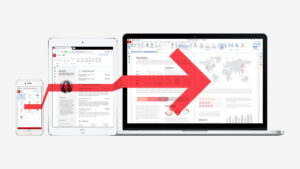Se você está se aventurando na montagem de um computador, saiba que escolher a melhor fonte para PC é muito importante. É preciso calcular a quantidade de watts que a fonte entrega para alimentar todos os componentes do seu computador. Mostraremos nesse guia um site gratuito para fazer o cálculo da fonte de PC ideal da sua máquina.
Fazendo o cálculo da fonte para PC
Antes que começarmos, é importante que você saiba exatamente quais peças você tem em seu computador. Com a lista dos hardwares em mão você poderá seguir a diante para realizar o cálculo.
- Acesse o site PC builds para realizar o cálculo da sua fonte.
- Em CPU (Processor) selecione a fabricante do seu processador AMD ou Intel. Procure a série do seu processador em “Choose a CPU Series”.

- Agora digite o modelo do seu processador em “Choose a CPU model”.

- Na parte “GPU (Graphic Cards / Video Cards)” selecione a fabricante de sua placa de vídeo entre AMD e NVIDIA. Escolha agora a série e o modelo assim como na etapa anterior (Caso possua mais de uma placa de vídeo em seu computador, aumente a quantidade em “GPU COUNT”).

- Selecione em “Motherboard” deixe em Desktop MBO. E em Storage (SSD/HDD) selecione o tipo de armazenamento e quantidade que você possui. “Optical Drives” e “PCI Express Cards” São Leitores de Discos e Placas PCI respectivamente, selecione caso você possua.

- Em “Random Access Memory” Selecione o tipo e quantidade de memória RAM do seu computador. Já em “Fans” selecione os coolers e qualquer sistema de resfriamento extra que você possua. Agora selecione o “Mouse” e “Teclado” que utiliza em seu computador.

- Por fim, clique em “Calculate” e veja o resultado.

Isso é tudo o que você tem que fazer. Agora, você já sabe qual será a fonte necessária para suportar as todas configurações de hardware do seu computador. Uma fonte com valor menor do que o resultado do cálculo até poderá funcionar, mas o site leva em conta uma utilização de pelo menos 90% da CPU para lhe dar uma margem de segurança e entregar tudo o que for necessário.


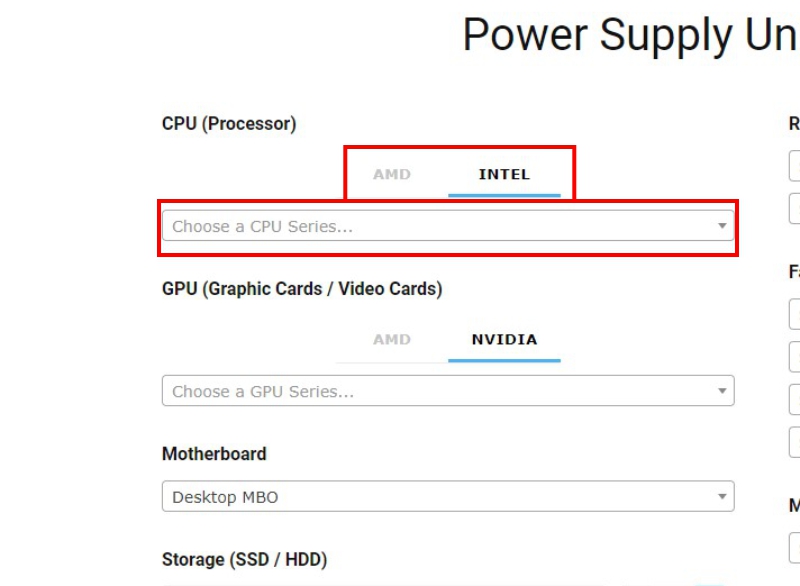
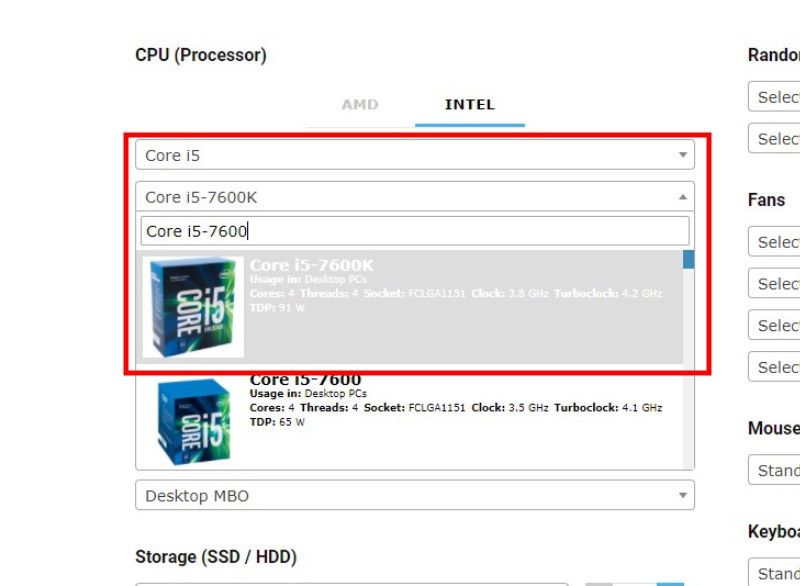
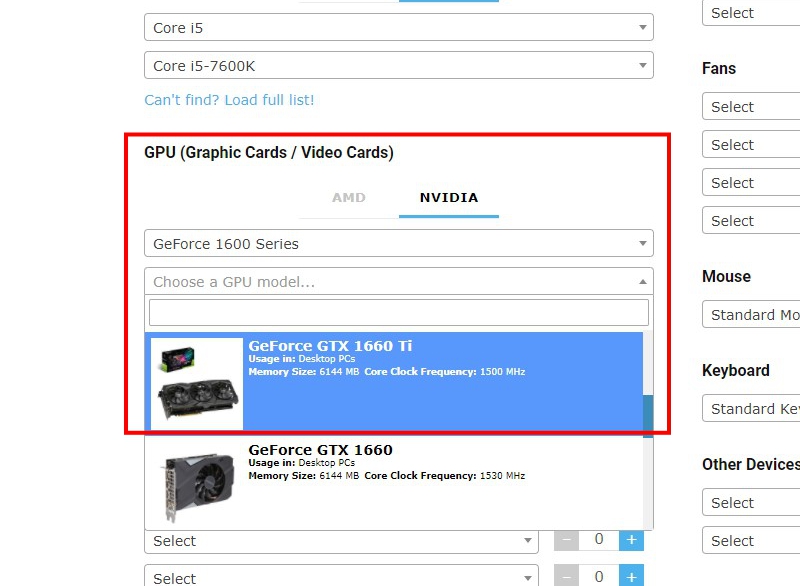
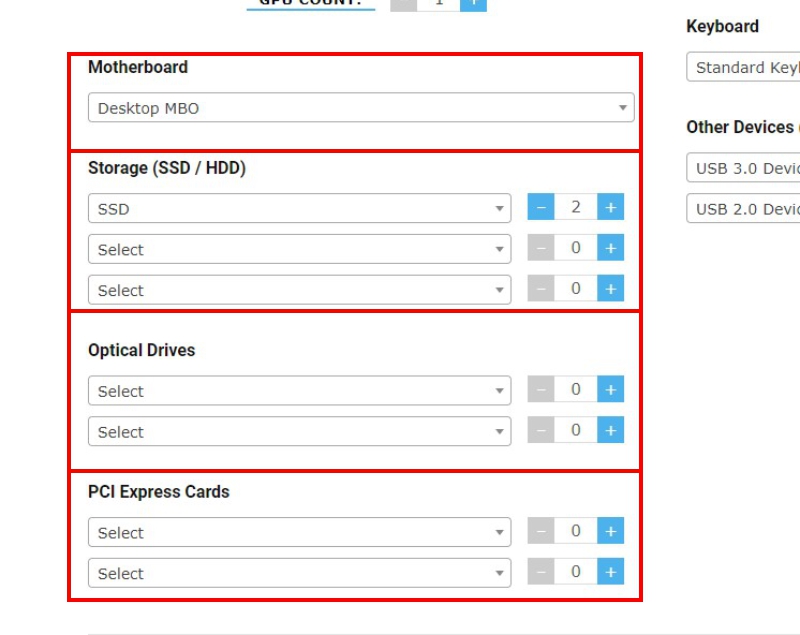
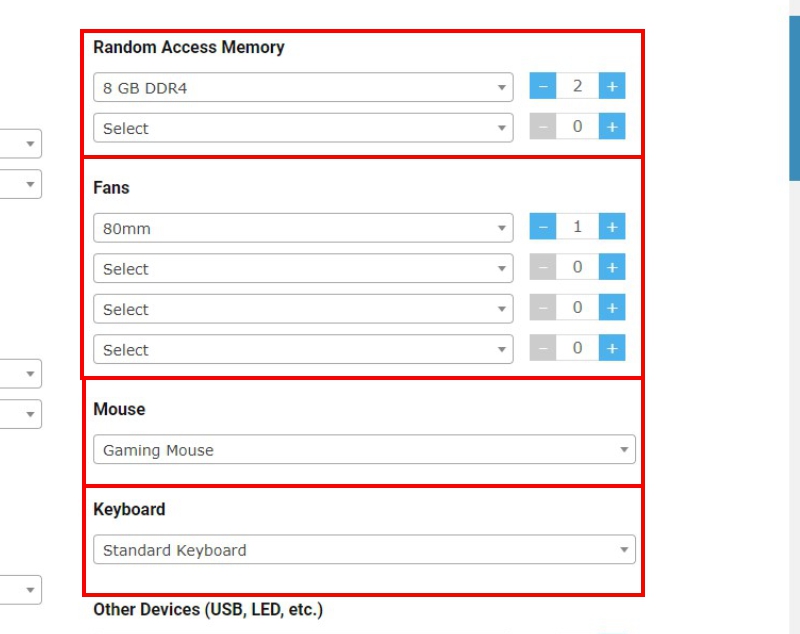
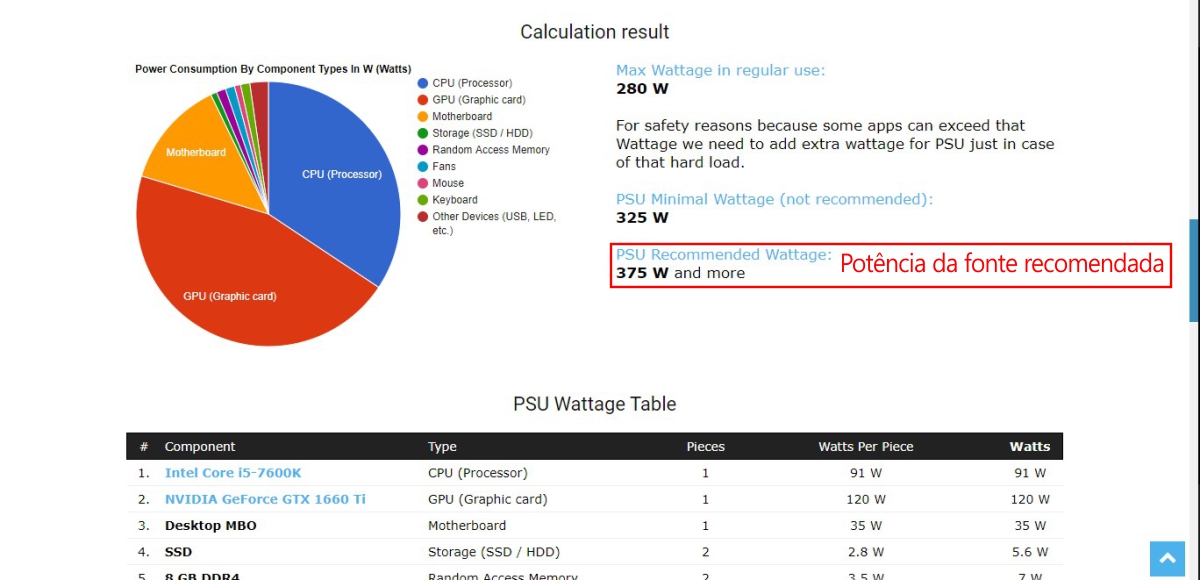

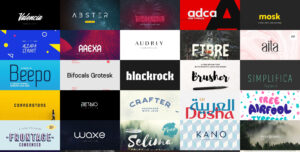
![O que é macOS [sistema operacional] 4 O que é macOS](https://tekimobile.com/wp-content/uploads/2022/03/O-que-e-macOS-300x150.webp)